笔记本一键还原,图文详解怎么给笔记本一键还原
- 2018-05-14 08:40:00 分类:装机教程
在我们笔记本电脑受到病毒侵入的时候,我们都会想到给笔记本电脑刷机或者使用一键还原。但是我们要怎么去执行,要怎么给笔记本一键还原呢?今天,小编就来告诉你们当我们的笔记本电脑出现被病毒侵入,运行卡到飞起的时候,怎么使用一键还原。
无论你是电脑高手还是电脑新手,只需要一键,对的,只需要鼠标一键点击,程序就会自动帮助你检测并配置最佳的使用方式执行备份或还原当前的操作系统。只需轻松的一键点击,就能让你的电脑恢复原来健康的样子。那么今天小编我就来教你们怎么使用笔记本的一键还原。
在这里小编我就以联想笔记本为例子进行一键还原。
首先,在关机状态下按一下Novo一键恢复建,找到笔记本侧边的的按键或小孔
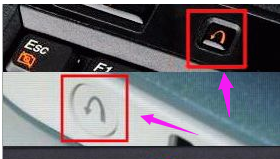
笔记本一键还原示例1
点了之后就会跳出Novo Button Menu,然后点击选择System Recovery,点了按键盘的回车键,在进入到一键恢复界面,然后点击“一键恢复”
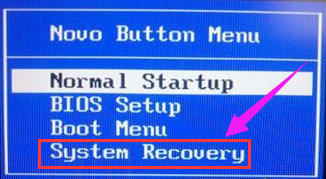
笔记本一键还原示例2
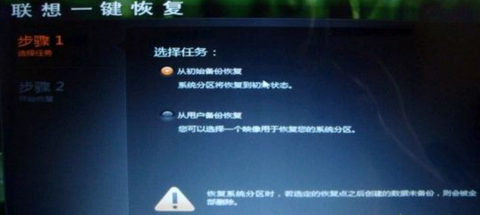
一键还原示例3
然后选择任务,点“从初始备份恢复”如果有备份,则选择从用户备份恢复。
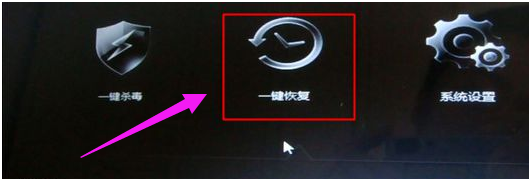
笔记本一键还原示例4
然后点初始备份恢复,然后点开始,在恢复的过程中不要关闭电源,弹出提示框,点击“是”

笔记本一键还原示例5
它还会出现提示恢复将会删除系统分区数据,在确定没有错误之后,点是
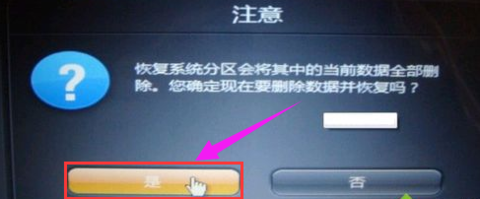
笔记本一键还原示例6
然后就开始系统恢复,恢复完成之后,点确定在重启或者关机,就完成了。

怎么给笔记本一键还原示例7
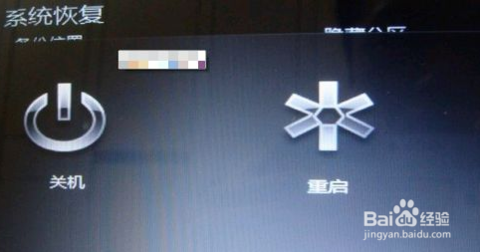
一键还原示例8